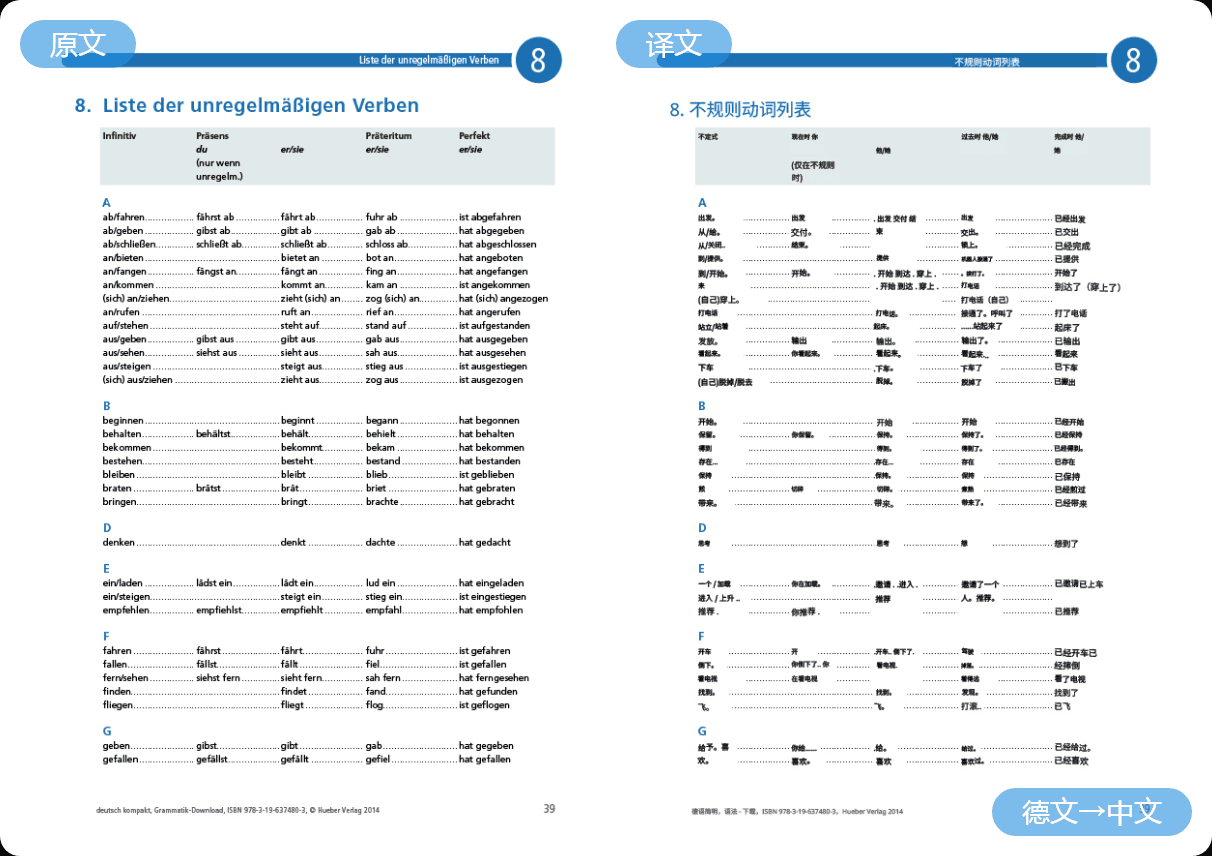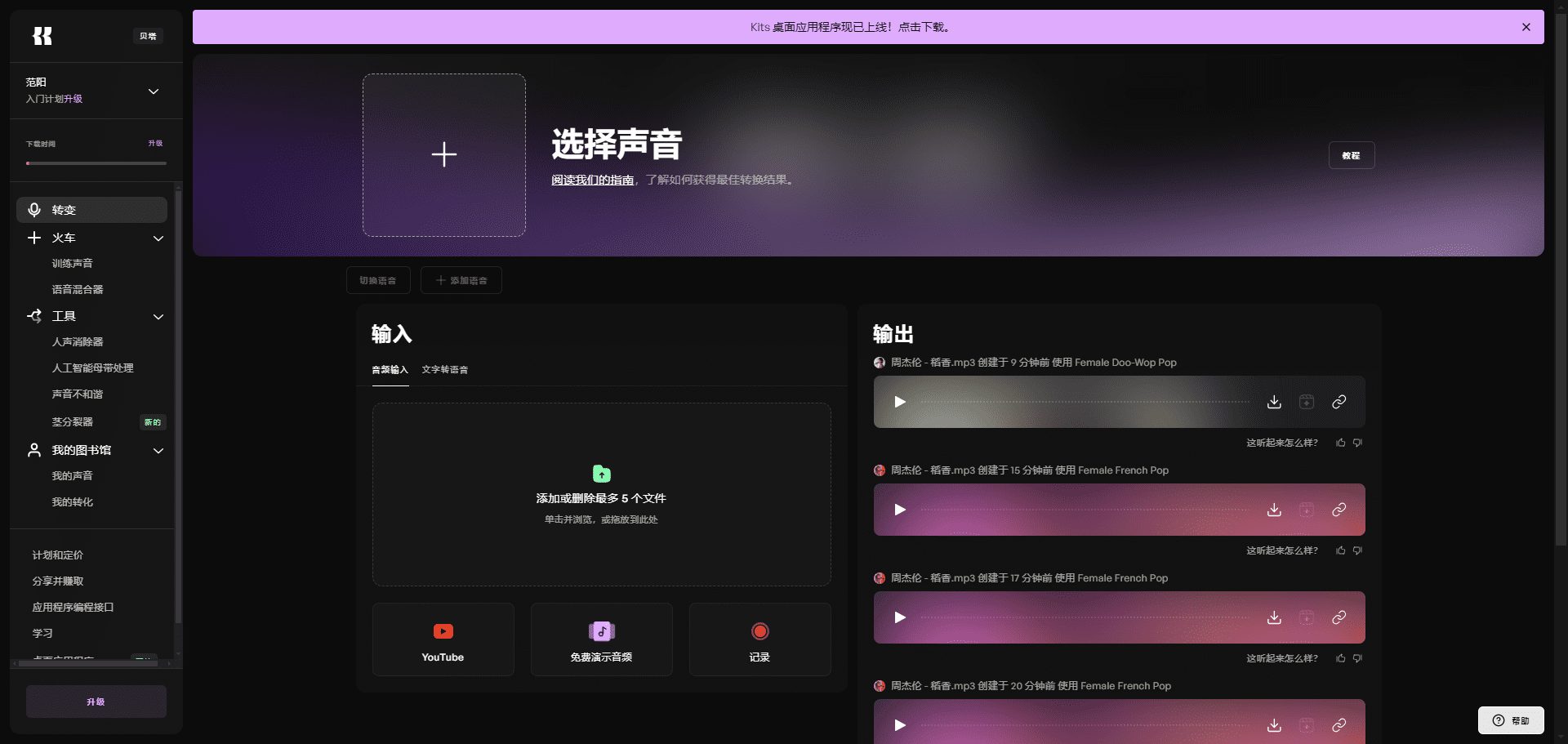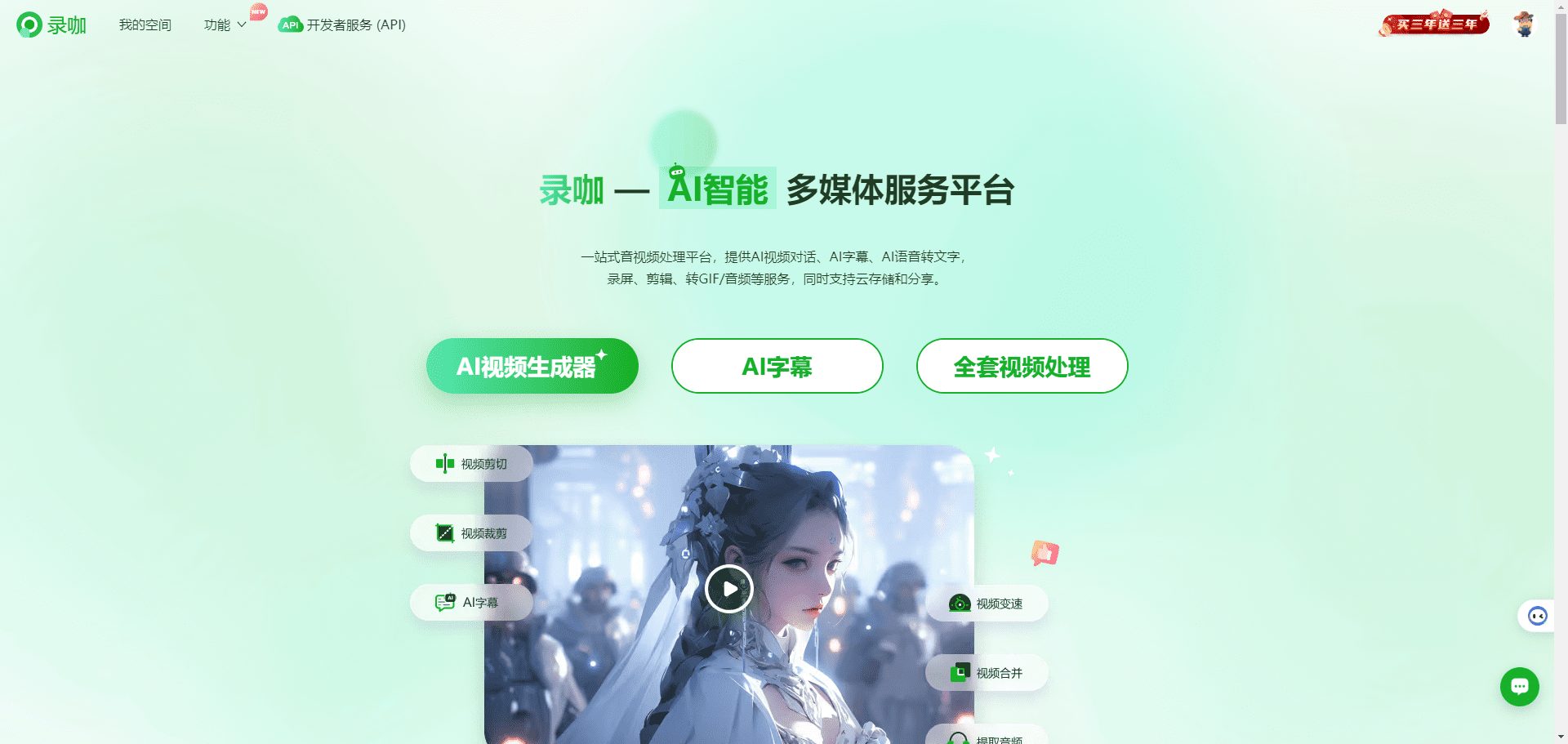AiNiee: Ein multifunktionales Tool mit Schwerpunkt auf KI-Übersetzung, Ein-Klick-Übersetzung von RPG, Epub/TXT-Romanen/Srt Lrc-Untertiteln
Allgemeine Einführung
AiNiee ist ein Tool, das sich auf KI-Übersetzung konzentriert und automatisch RPG SLG-Spiele, Epub TXT-Romane, Srt Lrc-Untertitel und andere Formate übersetzen kann. Es unterstützt Multi-Plattform-Zugang, einschließlich OpenAI, Google, Anthropic, Deepseek, Wisdom Spectrum und andere Mainstream-KI-Schnittstelle-Plattformen, und bietet mehrsprachige Übersetzungsfunktion, die gegenseitige Übersetzung in Chinesisch, Englisch, Japanisch, Koreanisch, Russisch, etc. unterstützt. AiNiee ist auch mit Funktionen der hocheffizienten Übersetzung, Multi-Dokument Batch-Übersetzung, Multi-Thread-Übersetzung ausgestattet, die für verschiedene Übersetzungsbedürfnisse geeignet ist. AiNiee
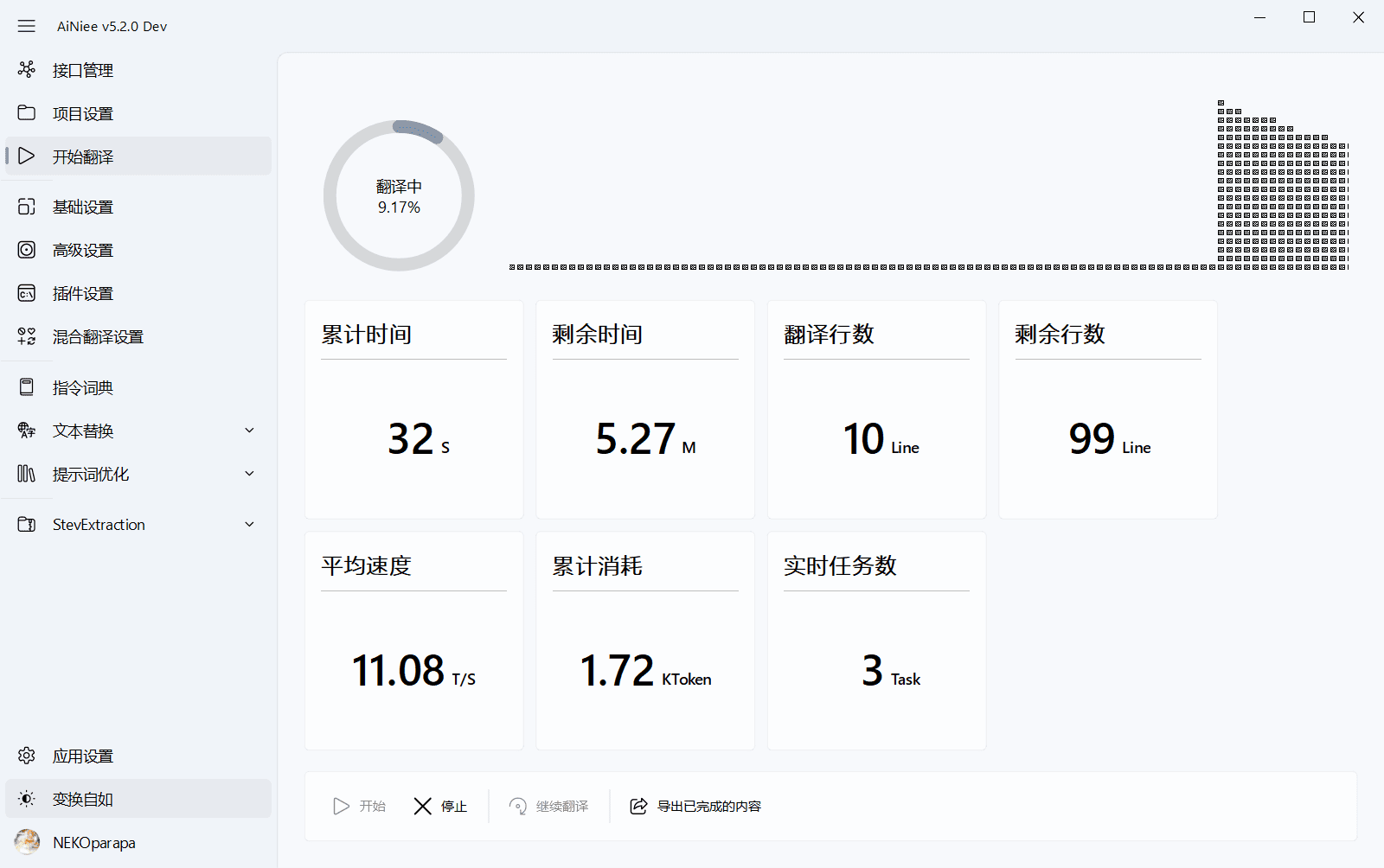
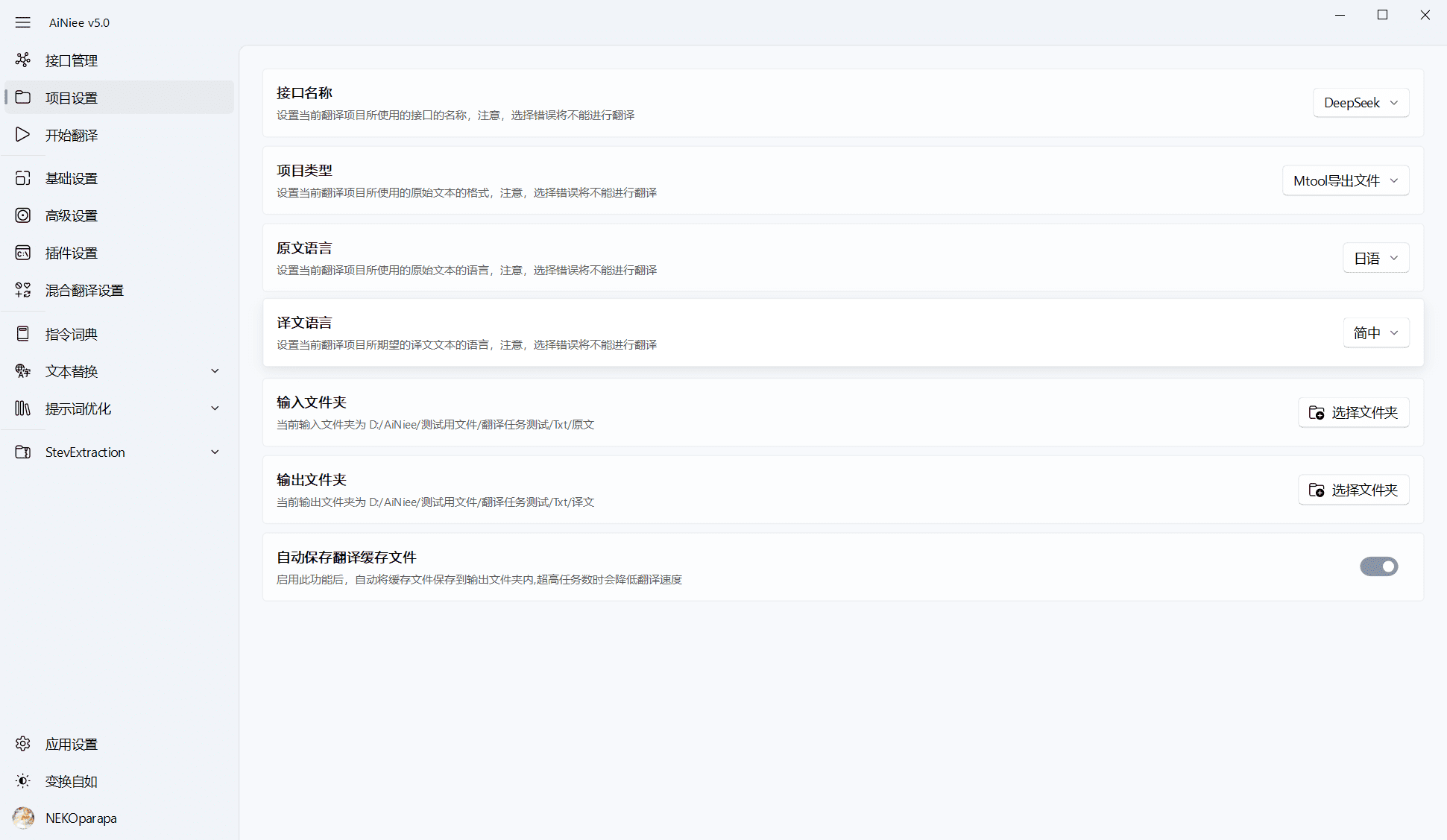
Funktionsliste
- Unterstützung mehrerer Formate: json/xlsx-Exportdateien, Epub/TXT-Romane, Srt/Lrc-Untertitel usw.
- Multiplattform-Zugang: Unterstützung von OpenAI, Google, Anthropic, Deepseek, Smart Spectrum und anderen Plattform-Schnittstellen
- Mehrsprachige Übersetzung: unterstützt Chinesisch, Englisch, Japanisch, Koreanisch, Russisch und andere Sprachen, um sich gegenseitig zu übersetzen
- Effiziente Übersetzung: Batch-Übersetzung mehrerer Dateien, Multi-Thread-Übersetzung, Multi-Key-Polling, plattformübergreifende Übersetzung
- Übersetzungsoptimierung: Gedankenkettenübersetzung, dynamischer Few-Shot, Prompt Book Writing, Text Carryover, Text Adaptive Processing, Response Checking, etc.
- Flexible Konfiguration: benutzerdefinierte Anfrageformate, Plattformen, Modelle, Anzahl der übersetzten Zeilen, Anzahl der Threads, usw.
Hilfe verwenden
Einbauverfahren
- Laden Sie das AiNiee-Toolkit herunter und entpacken Sie es.
- in Bewegung sein
01_启动应用.batDatei, um die Anwendung zu starten. - Folgen Sie den Aufforderungen zur Ausführung
02_安装环境.batDatei für die Umgebungskonfiguration. - Sobald die Konfiguration abgeschlossen ist, führen Sie
99_应用打包.batDatei für die Anwendungspaketierung.
Verwendungsprozess
- Öffnen Sie die AiNiee-App und rufen Sie den Hauptbildschirm auf.
- Konfigurieren Sie die erforderlichen KI-Plattform-Schnittstellen wie OpenAI, Google usw. unter "Schnittstellenverwaltung". Geben Sie den entsprechenden API KEY und die Anfrageadresse ein.
- Wählen Sie unter "Projekteinstellungen" das zu übersetzende Originaldokument und die Zielsprache aus, und legen Sie die Anzahl der Übersetzungszeilen, Themen und andere Parameter fest.
- Klicken Sie auf die Schaltfläche "Übersetzung starten" und warten Sie, bis der Übersetzungsvorgang abgeschlossen ist. Wenn die Übersetzung abgeschlossen ist, wird die übersetzte Datei automatisch im Ausgabeordner gespeichert.
- Wenn Sie die Übersetzungsergebnisse optimieren müssen, können Sie mit Funktionen wie "Thought Chain Translation" und "Dynamic Few-Shot" Anpassungen vornehmen.
Detaillierte Schritte
- Schnittstellenmanagement::
- Öffnen Sie die Schnittstelle "Schnittstellenmanagement" und wählen Sie die gewünschte KI-Plattform aus, die Sie verwenden möchten.
- Geben Sie den API KEY und die Anforderungsadresse ein und wählen Sie das entsprechende Modell.
- Legen Sie Parameter wie die maximale Textmenge, die jedes Mal gesendet werden soll, die Anzahl der Anfragen pro Minute und die Anzahl der Token pro Minute fest.
- Projekt-Einstellungen::
- Wählen Sie den ursprünglichen Quellordner und den zu übersetzenden Ausgabeordner.
- Legen Sie die Anzahl der übersetzten Zeilen und Token fest und wählen Sie, ob die Anzahl der Zeilen oben angegeben werden soll.
- Konfigurieren Sie die Anzahl der gleichzeitigen Übersetzungsaufgaben, angepasst an die Plattformrate.
- Übersetzung beginnen::
- Klicken Sie auf die Schaltfläche "Übersetzung starten", um das Konsolenausgabeprotokoll oder den Fortschrittsbalken anzuzeigen.
- Wenn die Übersetzung abgeschlossen ist, überprüfen Sie die Ergebnisse im Ausgabeordner.
- Optimierung der Übersetzung::
- Verwenden Sie die Funktion "Gedankenkettenübersetzung", um die KI aktiv über die oben genannten, den Charakter, den Hintergrund und andere Informationen nachdenken zu lassen, um die Genauigkeit der Übersetzung zu verbessern.
- Verwenden Sie die Funktion "Dynamic Few-Shot", um die Qualität der Übersetzungen zu verbessern, indem Sie Inhalte auf der Grundlage von Eingabeaufforderungen schreiben.
- allgemeine Probleme::
- Wenn Sie während des Übersetzungsvorgangs auf Probleme stoßen, können Sie das Laufzeitprotokoll des CMD-Fensters überprüfen, einen Screenshot machen und eine Rückmeldung an die Support-Gruppe oder das Problem senden.
- Wenn die Übersetzung "klemmt", haben Sie bitte etwas Geduld oder überprüfen Sie Ihre Internetverbindung.
© urheberrechtliche Erklärung
Artikel Copyright AI-Austauschkreis Alle, bitte nicht ohne Erlaubnis vervielfältigen.
Ähnliche Artikel

Keine Kommentare...